Accueil > Modifier une étiquette > Utiliser la mise en page de bloc
Utiliser la mise en page de bloc

 Information associée: Options de mise en page de bloc.
Information associée: Options de mise en page de bloc. PT-D410
Exemple - Étiquette d’inventaire 1 :
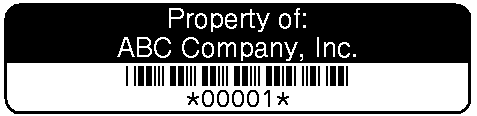
- Appuyez sur
 .
. - Appuyez sur
 ou
ou  pour afficher [M. en page blocs], puis appuyez sur OK.
pour afficher [M. en page blocs], puis appuyez sur OK. - Appuyez sur
 ou sur
ou sur  pour sélectionner la largeur de ruban souhaitée, puis appuyez sur OK.
pour sélectionner la largeur de ruban souhaitée, puis appuyez sur OK. - Appuyez sur
 ou sur
ou sur  pour sélectionner la mise en page de bloc souhaitée, puis appuyez sur OK.
pour sélectionner la mise en page de bloc souhaitée, puis appuyez sur OK. - Appuyez sur
 ,
,  ,
,  ou
ou  pour sélectionner un attribut de texte, puis appuyez sur OK.
pour sélectionner un attribut de texte, puis appuyez sur OK. - Saisissez le texte souhaité, puis appuyez sur OK.
- Répétez ces étapes pour chaque champ de texte, puis appuyez sur OK.
- Appuyez sur OK pour afficher le menu d’impression.
- Effectuez l’une des opérations suivantes :
- Sélectionnez [Imprimer] puis appuyez sur OK.
- Appuyez sur
 ou sur
ou sur  pour sélectionner l’une des options suivantes :
pour sélectionner l’une des options suivantes :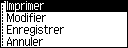
OptionDescriptionModifierModifiez le texte.
Enreg.Enregistrez l’étiquette.
Plus d'informations

 Rubriques connexes: Utiliser la mémoire des fichiers Annuler
Rubriques connexes: Utiliser la mémoire des fichiers AnnulerAnnulez l’impression du modèle.
Prévisual.Prévisualisez l’étiquette avant l’impression.
Options d'impressionSélectionnez les options d’impression.
Plus d'informations

 Rubriques connexes: Imprimer des étiquettes
Rubriques connexes: Imprimer des étiquettes - Appuyez sur
 ou sur
ou sur  pour sélectionner le nombre d’étiquettes à imprimer, puis appuyez sur
pour sélectionner le nombre d’étiquettes à imprimer, puis appuyez sur  ou OK.
ou OK.
Si la largeur de la cassette à ruban actuelle ne correspond pas à la largeur définie pour la mise en page sélectionnée, un message d’erreur apparaît lorsque vous essayez d’imprimer l’étiquette. Appuyez sur  ou toute autre touche pour effacer le message d’erreur, puis insérez la bonne cassette à ruban.
ou toute autre touche pour effacer le message d’erreur, puis insérez la bonne cassette à ruban.
PT-D460BT
- Appuyez sur
 .
. - Appuyez sur
 ou
ou  pour afficher [Format auto], puis appuyez sur OK.
pour afficher [Format auto], puis appuyez sur OK. - Appuyez sur
 ou
ou  pour afficher [M. en page blocs], puis appuyez sur OK.
pour afficher [M. en page blocs], puis appuyez sur OK. - Appuyez sur
 ou sur
ou sur  pour sélectionner la largeur de ruban souhaitée, puis appuyez sur OK.
pour sélectionner la largeur de ruban souhaitée, puis appuyez sur OK. - Appuyez sur
 ou sur
ou sur  pour sélectionner la mise en page de bloc souhaitée, puis appuyez sur OK.
pour sélectionner la mise en page de bloc souhaitée, puis appuyez sur OK. - Saisissez le texte souhaité, puis appuyez sur OK.
- Répétez ces étapes pour chaque champ de texte, puis appuyez sur OK.
- Appuyez sur OK pour afficher le menu d’impression.
- Effectuez l’une des opérations suivantes :
- Sélectionnez [Imprimer] puis appuyez sur OK.
- Appuyez sur
 ou sur
ou sur  pour sélectionner l’une des options suivantes :
pour sélectionner l’une des options suivantes :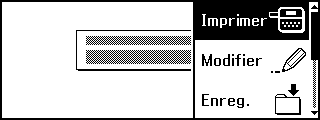
OptionDescriptionModifierModifiez le texte.
Enreg.Enregistrez l’étiquette.
Plus d'informations

 Rubriques connexes: Utiliser la mémoire des fichiers Menu
Rubriques connexes: Utiliser la mémoire des fichiers MenuModifiez les paramètres de police ou de cadre.
Prévisual.Prévisualisez l’étiquette avant l’impression.
Options d'impressionSélectionnez les options d’impression.
Plus d'informations

 Rubriques connexes: Imprimer des étiquettes
Rubriques connexes: Imprimer des étiquettes - Appuyez sur
 ou sur
ou sur  pour sélectionner le nombre d’étiquettes à imprimer, puis appuyez sur
pour sélectionner le nombre d’étiquettes à imprimer, puis appuyez sur  ou OK.
ou OK.
Si la largeur de la cassette à ruban actuelle ne correspond pas à la largeur définie pour la mise en page sélectionnée, un message d’erreur apparaît lorsque vous essayez d’imprimer l’étiquette. Appuyez sur  ou toute autre touche pour effacer le message d’erreur, puis insérez la bonne cassette à ruban.
ou toute autre touche pour effacer le message d’erreur, puis insérez la bonne cassette à ruban.



